Kyla problemų paleidžiant „Windows“? Paleidžiant jus sutinkate su BSOD? Jei susiduriate su klaidomis, susijusiomis su klaidos kodu 0xc0000098, galime rasti sprendimą.
Štai kaip ištaisyti „klaidos kodą 0xc0000098: operacinės sistemos nepavyko įkelti, nes trūksta reikiamo failo“ sistemoje „Windows“.
Kas yra klaidos kodas 0xc0000098?
Klaidos kodas 0xc00000098 gali reikšti daugybę problemų, kurios visos patenka į įkrovos sektoriaus problemas.
Tai gali reikšti bet ką, pradedant fizinėmis problemomis, sukeliančiomis įrašymo į diską klaidas, arba vartotoją, kuris netinkamai sukonfigūravo įkrovos sektorius, arba jums tiesiog nepasisekė ir jūsų duomenys buvo sugadinti dėl sugedusio „Windows“ atnaujinti.
Kas yra pci.sys?
Papildomas terminas, kuris taip pat gali būti rodomas kartu su 0xc0000098 klaida, yra tai, kad trūksta pci.sys.
Trūksta pci.sys failo gali reikšti daugybę skirtingų problemų, nes pci.sys reiškia Windows programinės įrangos sprendimą, skirtą prijungti ir paleisti įrenginius.
Tačiau jei šis terminas atsiranda kartu su klaidos kodu 0xc0000098, tai reikštų, kad tam tikrame įkrovos proceso etape įvyko aparatinės įrangos gedimas.
Tai gali būti naudinga nustatant, ar jums reikia naujos aparatinės įrangos, ar tai yra kažkas, ką vartotojas gali lengvai taisyti pats.
Ko reikia norint ištaisyti klaidos kodą 0x0000098
Tai gana rimta klaida, o jos taisymas gali būti sudėtingas procesas. Kadangi su šia klaida susidursite tik tada, kai nepavyks paleisti „Windows“, būsite užblokuoti įprastomis „Windows“ funkcijomis.
Pirmas dalykas, kurį turėsite patikrinti, yra tai, ar galite pasiekti „Windows“ atkūrimo aplinką. Tai turėtų būti jums pateikta parinktis kartu su įkrovos klaida. Jei ne, gali būti, kad atkūrimo aplinka nepasiekiama arba niekada nebuvo įjungta.
Peržiūrėkite mūsų vadovas, kaip pasiekti atkūrimo aplinką kad įsitikintumėte, jog nieko nepraleidžiate prieš tęsdami.
Jei negalite pasiekti atkūrimo aplinkos, kitus kelis veiksmus reikės atlikti iš įkrovos USB atmintinės. Mes turime išsamų vadovą, kaip sukurti įkrovos USB įrenginį.
Jei naudojate atkūrimo aplinką, paspauskite Trikčių šalinimas ir tada Komandinė eilutė.
Jei tai darote iš įkrovos USB, įsitikinkite, kad spustelėjote Pataisykite kompiuterį gavus raginimą. Iš ten jums bus pateiktos tos pačios parinktys, kaip ir atkūrimo aplinkai, ir turėsite ją atidaryti Komandinė eilutė Visi vienodi.
Tai bus pagrindas mūsų bandymams ištaisyti šią įkrovos klaidą. Prisijungimas prie interneto Ethernet laidu bus naudingas. Dabar pažvelkime į savo galimybes.
1. Vykdykite „Check Disk Scan“.
Pirmasis mūsų pasirinkimas yra paleisti Patikrinkite diską komandą. Tiesiog įveskite chkdsk /f /r į komandų eilutę (žr kaip atidaryti komandų eilutę) ir paspauskite Įeikite.
Tai užtruks šiek tiek laiko. Jis nuskaitys diską, kuriame įdiegėte „Windows“, ir praneš apie visas pagrindines klaidas. Tikimės, kad tai išspręs ir juos.
Mažai tikėtina, kad tai visiškai išspręs jūsų problemą, nes klaida, kuri yra pakankamai rimta, kad sukeltų įkrovos sektoriaus gedimą, greičiausiai nebus ištaisyta komanda Check Disk. Tačiau jis jums praneš, jei nepavyks, ir suteiks vertingos informacijos apie tai, kokiame diske, skaidinyje ir sektoriuje gali kilti klaidų.
2. Patikrinkite įkrovos konfigūracijos vientisumą
Šis kitas veiksmas patikrins bendrą „Windows“ diegimo vientisumą. Skirtingai nuo ankstesnio veiksmo, šis veiksmas nenuskaitys viso jūsų disko. Atvirkščiai, ji tiesiog patikrins, ar pačiai „Windows“ nieko nepavyko. Tai naudingas žingsnis siekiant atmesti galimą sugadintą naujinimą.
Vėlgi, komandoje P: rompt, pradėkite įvesdami sfc /scannow. Leiskite tai paleisti ir patikrinkite, ar nėra klaidų naudojant apsaugotus sistemos failus. Jei ši komanda paima sugadintus failus, ji gali juos pakeisti ir galbūt išspręsti įkrovos problemas.
Šiai kitai komandai reikės interneto, todėl šiuo metu pravartu prijungti eterneto laidą. Komandinėje eilutėje įveskite komandą dism /online /cleanup-image /restorehealth
Ši komanda patikrins visą „Windows“ vientisumą ir bandys rasti pakaitalų sugadinusiems failams internete.
Jei paleidus šias komandas ir paleidus iš naujo vis tiek kyla įkrovos problemų, laikas visiškai atkurti įkrovos sektorių.
3. Rankiniu būdu atkurkite įkrovos konfigūracijos duomenis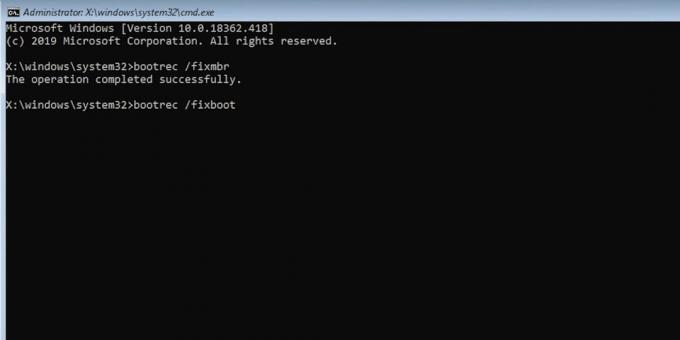
Kad ir kas būtų negerai su įkrovos sektoriumi, mes jį išmesime ir pradėsime iš naujo. Vis dar komandų eilutėje įveskite kiekvieną iš šių keturių komandų atskirai.
- BOOTREC /fixmbr
- BOOTREC / fixboot
- BOOTREC /scanos
- BOOTREC /rebuildbcd
Kiekvienos iš šių komandų apdorojimas gali užtrukti šiek tiek laiko. Tačiau jei visi jie yra sėkmingi ir nėra daugiau klaidų, yra didelė tikimybė, kad ką tik ištaisėte įkrovos sektorių. Paleiskite iš naujo ir patikrinkite.
Jei vis dar kyla problemų, pavyzdžiui, klaida, neleidžianti pasiekti bet kurios iš šių komandų, skaitykite toliau. Tačiau jei tai išsprendė problemą, apsvarstykite galimybę ką nors padaryti toliau skaitykite apie nemontuojamus įkrovos tomus. Šios klaidos gali atsirasti naudojant paprastą sugadintą „Windows“ naujinimą ir jas verta žinoti viduje ir išorėje.
Vis dar negalite ištaisyti 0xc0000098 klaidos?
Jei šiuo metu vis dar kyla klaidų, tai gali būti bloga žinia. Šiame trikčių šalinimo etape visiškai įmanoma, kad jūsų įkrovos sektorius tiesiog neatkuriamas arba turite aparatinės įrangos problemų, kurių neatskleidė ankstesni veiksmai.
Gali padėti tolesnis trikčių šalinimas. Turime dar išsamesnį vadovą pagrindinio įkrovos įrašo taisymas kur gali būti jūsų problema.
Tačiau norint ištaisyti šią problemą šiame etape gali prireikti daugiau nei tiesiog iš naujo įdiegti „Windows“ kopiją.
Jei naudojate „Windows 11“, jūsų sukurta įkrovos laikmena gali leisti iš naujo įdiegti operacinę sistemą išsaugant programas ir failus. Senesnėse „Windows“ versijose gali reikėti švariai įdiegti, todėl prieš tai darydami būtinai pasidarykite atsarginę duomenų kopiją.
Įkrovos sektoriaus taisymas gali būti sudėtingas
Tikimės, kad jums pavyko išspręsti problemą, sukeliančią klaidos kodą 0xc0000098, neprarandant duomenų.
Jei reikėjo iš naujo įdiegti, kad išspręstumėte šią klaidą, būtinai stebėkite, kada „Windows“ bus atnaujinama ateityje. Įsitikinkite, kad kompiuteris lieka įjungtas visą atnaujinimo laiką, užtikrinkite nuoseklų interneto ryšį ir saugokitės elektros energijos tiekimo nutraukimo bei kitų aparatinės įrangos gedimų.
Dėl bet kurio iš aukščiau išvardytų dalykų gali būti toliau sugadintas įkrovos diskas, todėl turėsite tai padaryti iš naujo.